▷ 抖音直播显示全民k歌界面 详细操作方法、所需工具及常见问题解答
【抖音直播显示全民k歌界面】详细解答:如何在抖音直播中同步展示全民K歌画面?
许多在抖音上进行直播的用户,尤其是喜欢唱歌的朋友,可能会希望在直播时同步显示他们在使用全民K歌APP时的操作界面,例如点歌、切歌、歌词显示等。这不仅能增强直播的互动性,也能让观众更直观地了解直播主的歌唱流程。那么,如何在抖音直播中实现显示全民K歌界面呢?本文将为您提供详细的操作指南、所需工具以及可能遇到的问题解答。
在抖音直播中显示全民K歌界面是否可行?
是的,这是完全可行的。实现这一目标的主要原理是将您手机或电脑上运行全民K歌APP的屏幕画面,通过特定的技术手段(如屏幕镜像、屏幕捕获或投屏)传输到用于直播的设备上,然后通过抖音直播软件将该画面作为直播源进行推流。
实现抖音直播显示全民K歌界面的主要方法有哪些?
主要有两种方法可以实现:
手机投屏/镜像到电脑,再通过电脑直播软件捕获。
在电脑上使用安卓模拟器运行全民K歌,再通过电脑直播软件捕获模拟器窗口。
下面将对这两种方法进行详细讲解。
方法一:手机投屏/镜像到电脑,然后通过电脑直播软件捕获
这种方法是比较常见的一种,适用于手机性能较好、网络稳定的情况。
所需工具:
一部安装有全民K歌和抖音APP的智能手机。
一台性能尚可的电脑(Windows或macOS)。
稳定的无线网络环境(手机和电脑最好连接同一个网络)。
屏幕镜像/投屏软件或功能(如手机自带的投屏功能、第三方投屏软件如AirDroid、ApowerMirror等)。
电脑直播推流软件(如抖音直播伴侣、OBS Studio、Streamlabs OBS等)。
麦克风(用于直播时拾取您的声音)。
详细操作步骤:
在手机上准备全民K歌:
打开您的手机,启动全民K歌APP,并准备好您想要演唱的歌曲或界面。
将手机屏幕镜像/投屏到电脑:
使用手机自带投屏功能:部分安卓手机和iPhone自带屏幕镜像或投屏功能(如隔空播放),可以在手机的系统设置或控制中心找到。在电脑端可能需要配合接收端软件或特定的硬件。
使用第三方投屏软件:在手机和电脑上都安装同一个第三方投屏软件(如ApowerMirror)。按照软件提示,通过无线或USB连接将手机屏幕显示在电脑上。通过USB连接通常延迟更低、更稳定。
成功后,您的手机屏幕内容会实时显示在电脑屏幕上。
在电脑上使用直播软件捕获屏幕:
使用抖音直播伴侣:如果您是使用抖音官方的直播伴侣,可以在伴侣中添加“手机投屏”或“屏幕共享”来源,选择您的手机投屏画面。
使用OBS Studio/Streamlabs OBS:
打开OBS等直播软件。
在“来源”(Sources)区域点击“+”添加新来源。
选择“窗口捕获”(Window Capture)或“显示器捕获”(Display Capture)。如果您的投屏软件将手机画面显示在一个独立的窗口中,选择“窗口捕获”并指定该窗口;如果投屏软件是全屏显示或捕获整个桌面,选择“显示器捕获”。
调整捕获的画面大小和位置,只保留您想要展示的全民K歌界面区域。
配置直播音频:
这是关键一步。您需要捕获来自手机投屏的全民K歌背景音乐/伴奏音,同时捕获您的麦克风声音。
在直播软件中,确保已经添加并配置了您的麦克风音频输入。
对于手机投屏的声音,如果投屏软件支持将手机音频输出到电脑,那么它会作为电脑桌面音频的一部分。您需要在直播软件中添加“音频输出捕获”(Audio Output Capture)或确保“桌面音频”(Desktop Audio)源已启用。请确保您在手机端或投屏软件中开启了声音传输。
测试音频,确保观众能听到伴奏、您的歌声以及通过麦克风说话的声音,并且音量平衡。可能需要使用音频混音器进行调整。
在抖音开始直播:
在电脑直播软件中设置好推流地址和码率,或者直接使用抖音直播伴侣,然后点击“开始直播”。此时,您在电脑上捕获并展示的全民K歌界面就会同步呈现在您的抖音直播间里。
注意:手机投屏的流畅度和清晰度很大程度上取决于您的网络状况和投屏软件的性能。无线投屏容易受到干扰,建议优先尝试USB连接投屏,如果软件支持的话。
方法二:在电脑上使用安卓模拟器运行全民K歌,然后通过电脑直播软件捕获
这种方法适用于电脑性能较好,并且希望获得更稳定画面和更便捷操作的用户。您可以直接在电脑上运行全民K歌,无需手机作为中介进行投屏。
所需工具:
一台性能较好的电脑(需要支持虚拟化技术,以便流畅运行模拟器)。
安卓模拟器软件(如逍遥模拟器、雷电模拟器、夜神模拟器、BlueStacks等)。
全民K歌APP的安装包(APK文件),或者在模拟器内置应用商店下载。
电脑直播推流软件(如抖音直播伴侣、OBS Studio、Streamlabs OBS等)。
麦克风(用于直播时拾取您的声音)。
详细操作步骤:
安装并设置安卓模拟器:
下载并安装您选择的安卓模拟器到电脑上。首次运行可能需要一些设置,如分配内存、设置分辨率等。
在模拟器中安装全民K歌:
在模拟器中打开内置的应用商店,搜索并安装全民K歌APP;或者下载全民K歌的APK文件,然后将APK文件拖拽到模拟器窗口进行安装。
在模拟器中运行全民K歌并准备:
启动全民K歌,登录您的账号,并打开您想要展示的界面。
在电脑上使用直播软件捕获模拟器窗口:
使用抖音直播伴侣:在伴侣中添加“窗口模式”来源,选择正在运行的安卓模拟器窗口。
使用OBS Studio/Streamlabs OBS:
打开OBS等直播软件。
在“来源”(Sources)区域点击“+”添加新来源。
选择“窗口捕获”(Window Capture)。
在来源属性中,找到“窗口”(Window)下拉菜单,选择您的安卓模拟器进程对应的窗口(通常窗口标题会显示模拟器名称或运行的APP名称)。
调整捕获区域,只显示全民K歌界面部分,裁剪掉模拟器的边框等不必要元素。
配置直播音频:
确保您的麦克风在直播软件中正确配置。
对于模拟器内部的声音(全民K歌的伴奏/原声),大多数模拟器会将音频输出到电脑的默认音频设备。在直播软件中,确保“桌面音频”(Desktop Audio)源已启用,这样就能捕获到模拟器发出的声音。
务必进行音频测试,确保伴奏和您的声音都能清晰地被听到,并调整好它们的音量平衡。
在抖音开始直播:
设置并启动电脑直播软件的推流,您的全民K歌界面及其音频(伴奏)与您的麦克风音频将一起传输到抖音直播间。
提示:使用安卓模拟器对电脑性能要求较高,特别是CPU和内存。如果您的电脑配置不高,可能会出现卡顿或延迟。尝试在模拟器设置中降低分辨率或帧率可能会有所帮助。
常见问题解答
Q1:为什么我直播时全民K歌界面会卡顿或延迟?
原因:这通常是由于以下几个因素:
网络不稳定:上传速度不足或网络延迟高会影响画面传输。建议使用有线网络连接电脑,并确保网络带宽充足。
设备性能不足:手机或电脑性能跟不上,特别是运行模拟器或进行屏幕捕获和编码直播流时,CPU、内存或显卡负载过高。
投屏/模拟器软件设置不当:分辨率过高、帧率设置不合理等。
直播软件设置:推流码率设置过高超过网络上传能力,或者编码器设置效率低。
解决方法:检查网络连接,升级硬件(如果需要),调整投屏软件、模拟器和直播软件的设置,适当降低分辨率、帧率或码率进行测试。
Q2:直播时观众听不到全民K歌的伴奏或只能听到我的麦克风声音怎么办?
原因:直播软件没有正确捕获到全民K歌的内部音频输出。
解决方法:
投屏方式:检查您的投屏软件是否支持音频传输到电脑,并在软件设置中启用。在直播软件中,确保“桌面音频”或捕获投屏窗口的音频来源已启用并音量正常。
模拟器方式:模拟器通常会直接将音频输出到电脑默认音频设备。在直播软件中,确保“桌面音频”源已启用。检查模拟器自身的音量设置是否打开。
检查Windows/macOS系统的音频混合器,看是否有静音或音量过低的设备。
在直播软件的音频混音器中,检查相关音源是否被静音或音量调低。
Q3:直播时我的麦克风声音和全民K歌的伴奏不同步怎么办?
原因:音频延迟是直播中常见的问题,可能由于设备处理速度、软件缓冲或网络传输引起。
解决方法:
在直播软件(如OBS)的音频混音器中,可以为特定的音频源(如麦克风或桌面音频)设置同步偏移量(Sync Offset)。通过反复测试,调整偏移量,使得您的声音和伴奏对齐。通常需要将麦克风声音稍微延迟一些,以匹配画面和伴奏的延迟。
确保所有设备的驱动程序都是最新的。
使用性能更好的硬件和更稳定的网络。
Q4:直播时手机/电脑收到通知,会显示在直播间吗?
原因:如果您的投屏方式是捕获整个手机屏幕或整个电脑桌面,那么任何弹出的通知都会被观众看到。
解决方法:
在使用手机投屏时,建议开启手机的“免打扰模式”或“游戏模式”,阻止通知弹出。
在使用电脑捕获时,如果是捕获特定的模拟器窗口或投屏软件窗口,通常不会捕获到系统层面的通知。如果是捕获整个桌面,则需要在直播期间避免接收重要通知。
在直播软件中,如果使用“窗口捕获”,可以尝试设置只捕获窗口的客户端区域,排除标题栏和边框。
总结
在抖音直播中显示全民K歌界面需要一些技术设置,主要通过手机投屏或安卓模拟器的方式实现。核心步骤包括将全民K歌的画面呈现在电脑上,然后使用直播软件(如抖音直播伴侣、OBS等)捕获该画面作为直播源,并正确配置音频输入。虽然过程可能略显复杂,但只要按照步骤仔细操作并进行必要的测试和调试,您就能成功地在直播中与观众分享您的歌唱界面,提升直播的专业度和互动性。
希望这篇详细的解答能帮助您顺利在抖音直播中展示全民K歌界面!
原创文章,作者:比丘王,如若转载,请注明出处:https://www.biqiusoft.com/seo/83451